| 버전 관리 시스템 | 원하는 시점(버전)으로 이동할 수 있으며, 각 버전별로 여러 개발자가 협업할 수 잇는 최적의 환경을 제공하는 시스템 |
| SVN | 작업 내역 커밋 시 변경사항과 히스토리가 즉시 서버로 전송되기 때문에 관리가 용이하다. 또한 간단한 설치와 사용방법으로 별도의 교육 없이도 초보자도 쉽게 사용할 수 있다. 하지만 항상 원격 저장소(SVN 서버)를 필요로 하며, 서버간 버전 관리도 힘들다. |
Git(분산형 버전 관리 시스템) |
SVN이 가지고 있던 클라이언트와 서버 간의 버전 관리 문제를 많이 보완해준 시스템이다. 서버 뿐만 아니라 로컬에서도 버전 관리가 가능하다. 로컬이 서버가 될 수 있고, 반대로 서버가 로컬이 될 수 있다. 브랜치라는 개념을 사용하여 개발자 마음대로 로컬 환경에서도 커밋과 버전 관리가 가능하다. |
1. git 사용자 설정
사용자 아이디 이름 입력
git config --global user.name "아이디"
git config --global user.email "이메일 "
사용자 이름, 이메일 확인
$ git config --global user.name
$ git config --global user.email
전체 정보확인
git config --list▶ 본인 개인 파일 올리기
1. 깃 허브 접속
2. new 클릭
3. Repository 이름 설정
4. git init:
- 현재 디렉토리를 Git 저장소로 초기화합니다.
git init
5. git add:
- 변경된 파일을 스테이징 영역에 추가합니다.
# 모든 파일 add
git add .
# 지정 파일 add
git add [파일명]
6. git commit:
- 스테이징 영역에 있는 변경 사항을 커밋합니다.
git commit -m "메세지"
7. git status:
- 현재 작업 디렉토리의 상태를 확인합니다.
git status
8. git remote:
- 원격 저장소의 정보를 관리합니다.
# 원격 저장소의 정보 확인
git remote -v
git remote add origin
- 로컬 Git 저장소와 원격 저장소 간의 연결을 설정하는 명령어입니다.
- 여기서 "origin"은 일반적으로 원격 저장소의 별칭(alias)으로 사용되며, 원격 저장소에 대한 단축 이름으로 자주 사용됩니다.
# 원격 저장소의 정보
git remote add origin [개인 저장소 깃 허브 주소]
git push:
- 로컬 변경 사항을 원격 저장소로 푸시합니다.
git push origin master
README 작성
팀과 협업 ( 팀원 )
organizations 의 Fork받기
1. 나의 organizations 선택
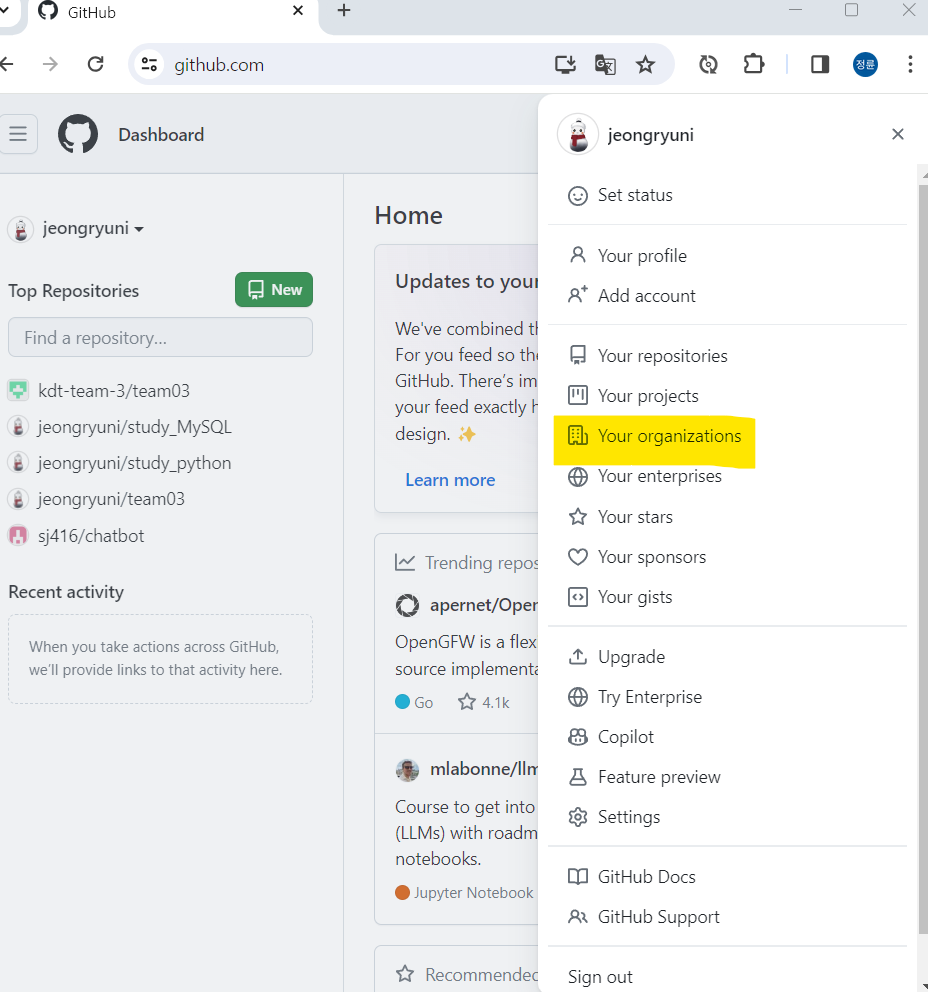

2. Fork 선택
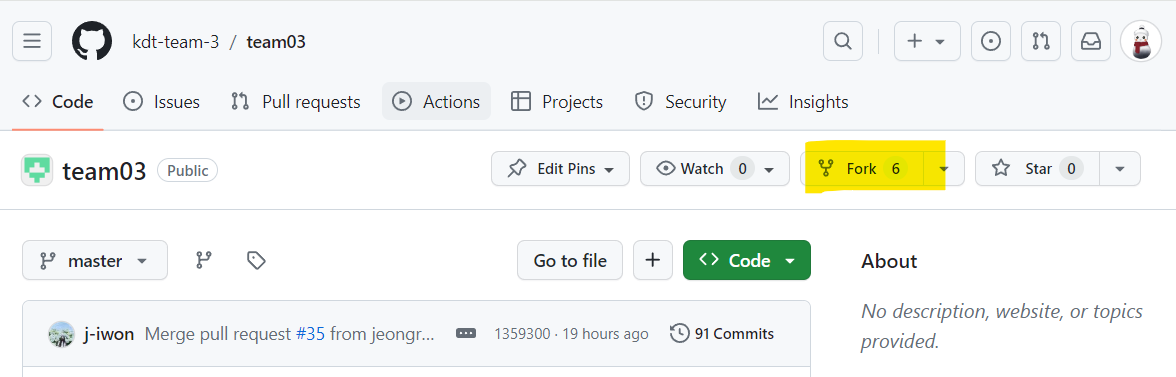
3. Fork 생성
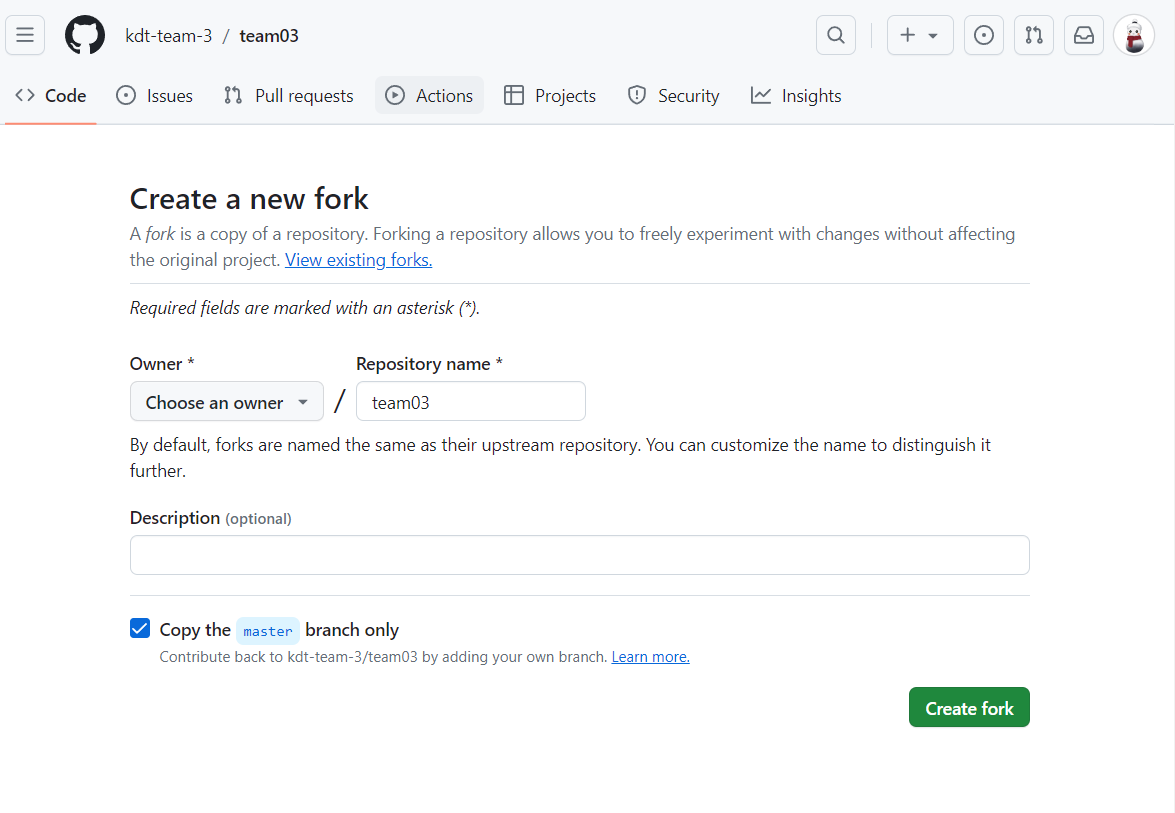
■ 본인 작업 push 보내야 할 때
1. test 브랜치에서 본인 작업 저장
2. git add:
- 본인 작업한 파일 스테이징 영역에 추가
# 모든 파일 add
git add .
# 지정 파일 add
git add [파일명]
3. git commit:
- 본인 작업 파일을 커밋
git commit -m "별칭"
4. git checkout master
- 개인브랜치에서 master 브랜치로 이동
git checkout master
5. git merge:
- 브랜치를 병합합니다.
# master브랜치에서 test와 병합
git merge test
6. git push:
- 로컬 변경 사항을 원격 저장소로 푸시합니다.
git push origin master
7. gihhub 접속
Pull requests 선택
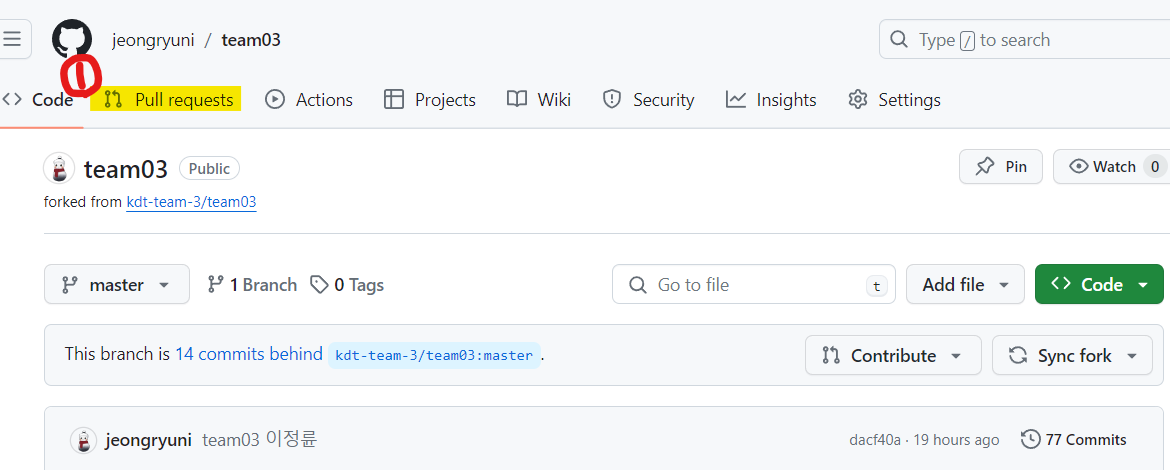
pull requests > New pull request
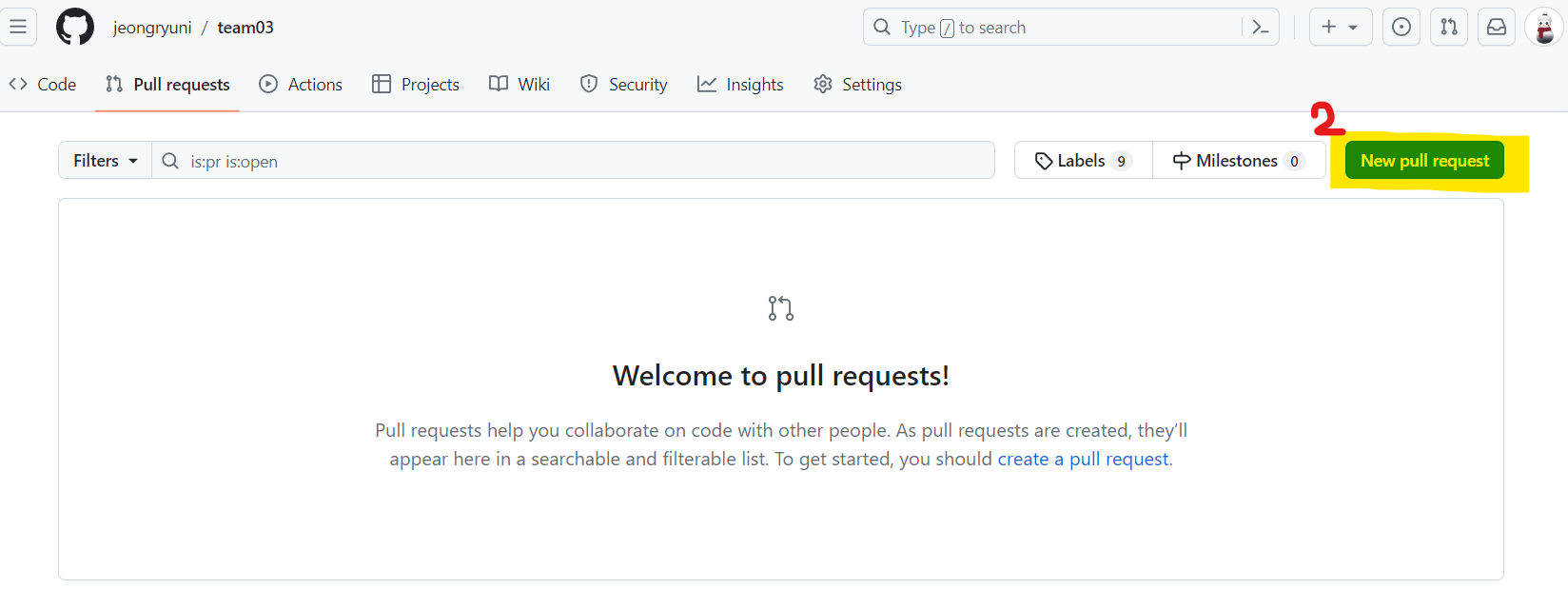
> Create pull reauest 클릭
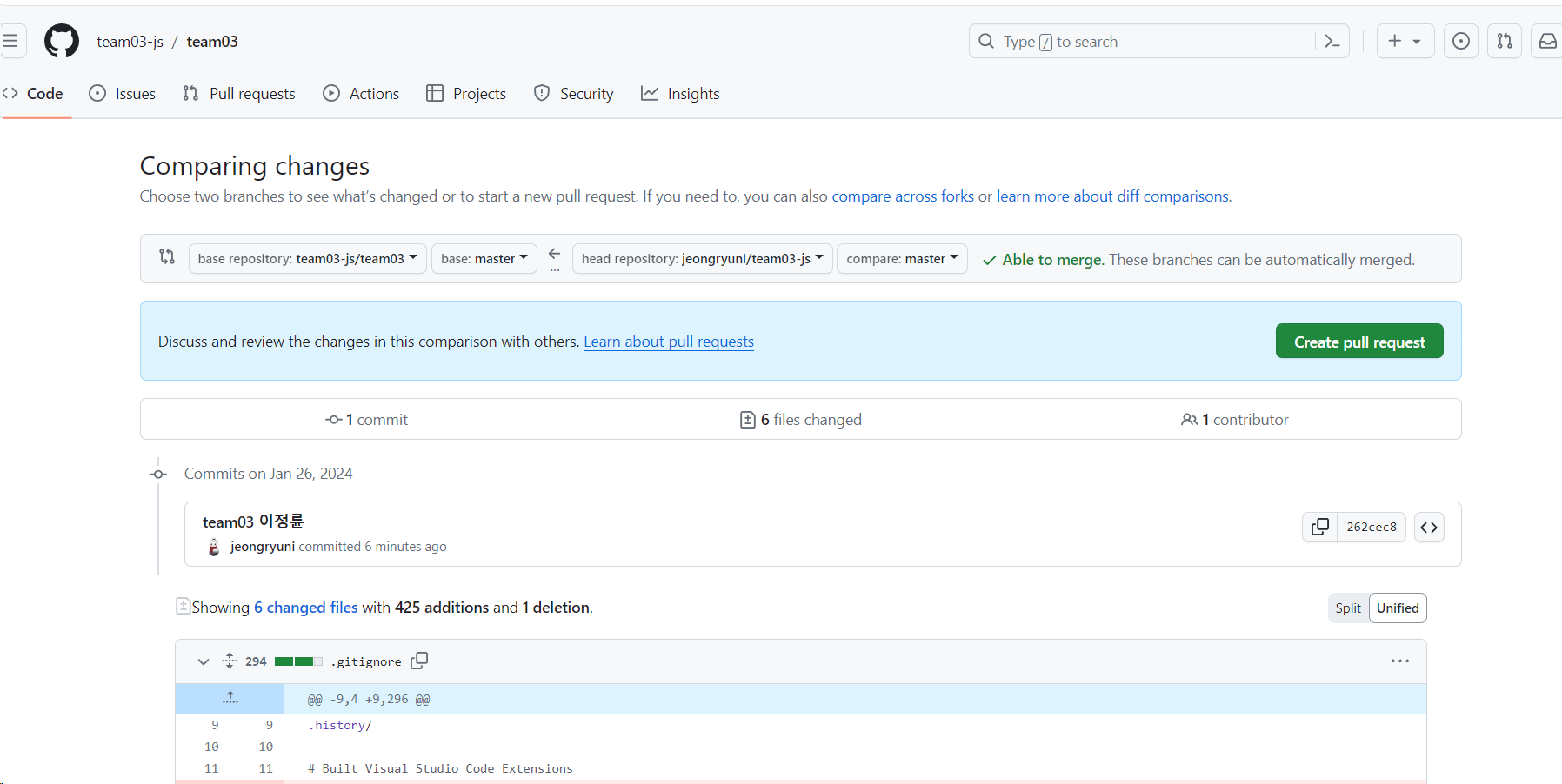
> 작업 추가한 메시지 작성
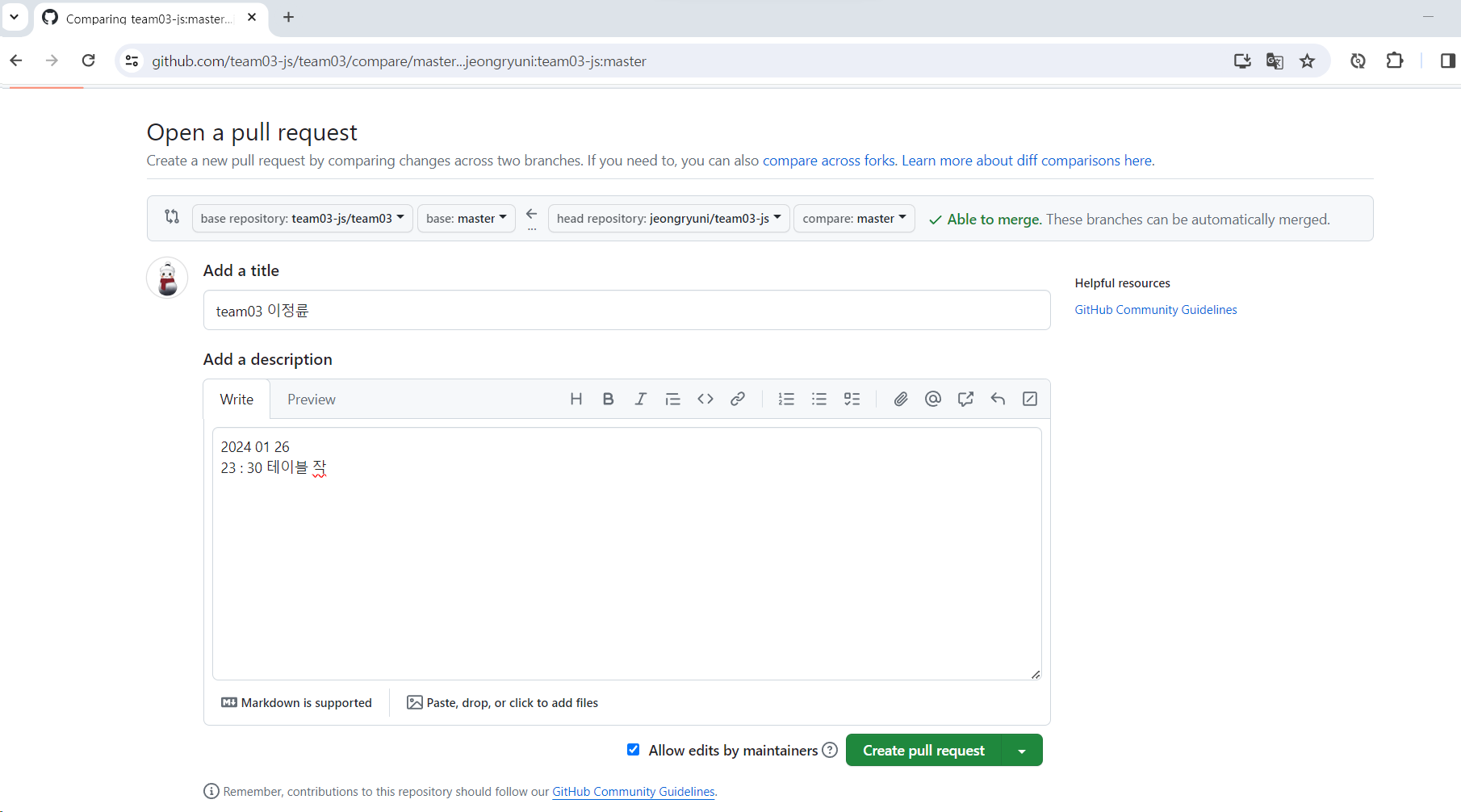
■ 팀원파일 pull 받을 때
(추가 작업이 있을 경우)
자신의 브랜치 (test) 에서
git add .
git commit - m " "
팀 저장소가 없을경우 생성
git remote add [팀 저장소 ]
pull 받는 순서
1. master 브랜치 이동
git checkout master # master브랜치 이동후
git pull team03 master
2. master 브랜치에서 파일을 받은 후 test 브랜치로 이동
git checkout test
3. test브랜치에서 master 브랜치와 merge (병합)
git merge master
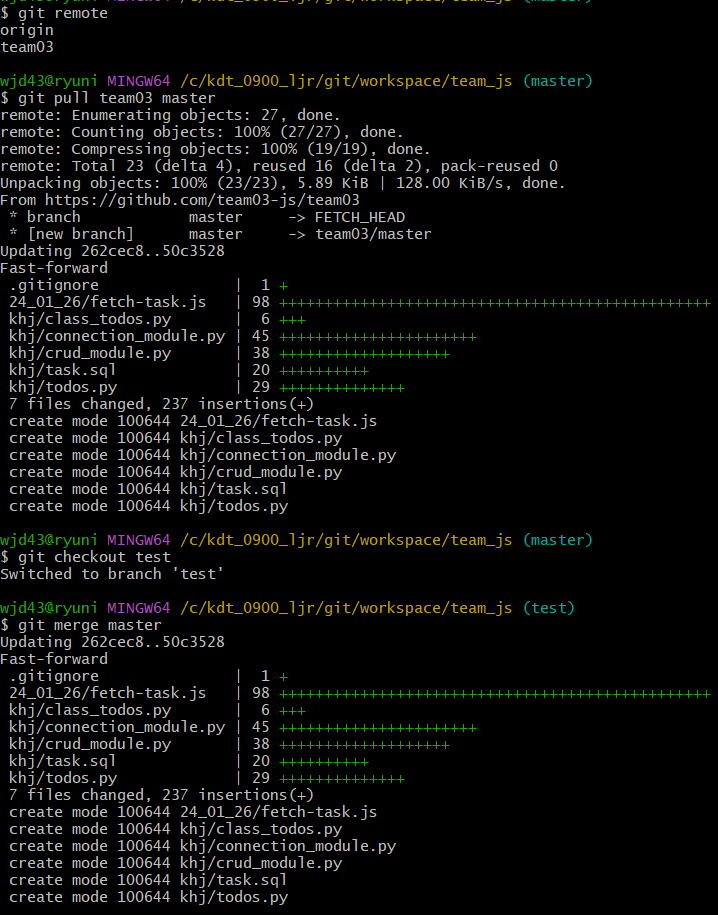
git 스테이징 취소
# 해당 파일을 스테이징에서 제외
git reset <파일명>
# 만약 모든 파일을 스테이징에서 제외
git reset
git branch:
- 브랜치 목록을 확인
git branch
git branch 생성
# 새로운 브랜치 생성:
git branch [ 생성할 브랜치명 ]
# 새로운 브랜치 생성하면서 이동
git checkout -b [ 생성할 브랜치명
git checkout:
- 다른 브랜치로 이동하거나 특정 커밋으로 돌아갑니다.
git checkout <branch-name>
git remote remove [ 저장소 ]
- 만약 team03이라는 이름의 다른 원격 저장소가 이미 등록되어 있다면, 새로운 원격 저장소를 추가하려면 먼저 기존의 team03 원격 저장소를 제거해야 합니다.
- 다음 명령어를 사용하여 기존의 team03 원격 저장소를 제거할 수 있습니다.
git remote remove team03
git remote add team03 [ 팀 url ]
- 새로운 team03 원격 저장소 추가
# 새로운 team03 원격 저장소 추가
git remote add team03 https://github.com/[ 팀 url ]'컴퓨터 비전 > Git' 카테고리의 다른 글
| git - detected dubious ownership 오류 (0) | 2024.10.08 |
|---|---|
| git 저장소 삭제하기 (Repository delete) (0) | 2024.02.29 |
| git 저장소의 브랜치(branch)명 및 default 변경하기 (0) | 2024.02.29 |
| git [gitError] commit을 하고 push까지 하였는데, github에 반영이 되지 않았을 때 (0) | 2024.02.13 |
| git [gitError] error: failed to push some refs to 가 떴을때 (0) | 2024.02.10 |

